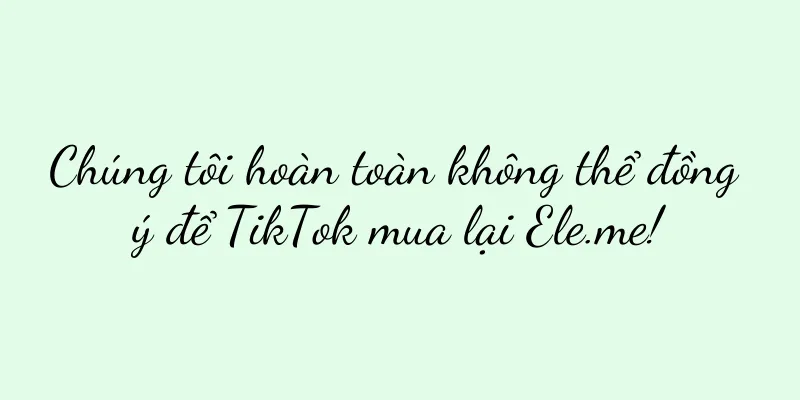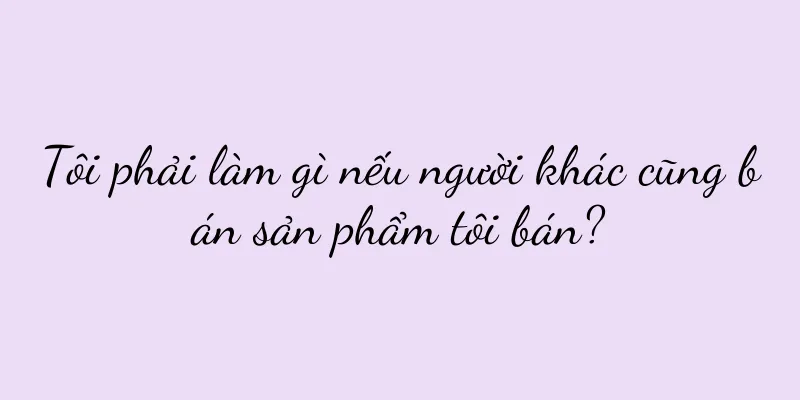Cách cài đặt thời gian tự động tắt máy tính (Hướng dẫn cài đặt tự động tắt máy tính Win10)

|
Khi sử dụng máy tính trong cuộc sống hàng ngày, chúng ta thường gặp phải những tình huống cần thiết lập thời gian tắt máy tự động. Ví dụ, khi tải xuống một số lượng lớn tệp, bạn có thể thiết lập để máy tự động tắt sau khi hoàn thành tác vụ hoặc thiết lập để máy tính tự động tắt trước khi đi ngủ. Bài viết này sẽ giới thiệu chi tiết cách cài đặt thời gian tự động tắt máy tính trên hệ điều hành Win10. Cách bật chế độ nguồn và chế độ ngủ 1. Mở "Control Panel" - nhấp vào "Start Menu", nhập "Control Panel" và mở nó; 2. Vào "Phần cứng và Âm thanh" - nhấp vào "Hệ thống và Bảo mật", sau đó chọn "Phần cứng và Âm thanh"; 3. Vào "Power Options" - Trong giao diện Hardware and Sound, tìm "Power Options" và nhấp để vào. Cách cài đặt thời gian tắt máy tự động 1. Chọn "Thay đổi cài đặt gói" - Trong giao diện tùy chọn nguồn, bạn sẽ thấy các cài đặt gói hiện có, chọn gói bạn muốn thay đổi hoặc tạo gói mới; 2. Nhấp vào "Thay đổi cài đặt nguồn nâng cao" - Trong giao diện cài đặt kế hoạch, nhấp vào "Thay đổi cài đặt nguồn nâng cao" ở bên trái; 3. Tìm cài đặt thời gian tắt máy - trong giao diện cài đặt nguồn nâng cao, tìm "cài đặt thời gian tắt máy"; 4. Thiết lập thời gian tắt máy tự động - Chọn thời gian tắt máy tự động mà bạn muốn. Bạn có thể thiết lập giờ và phút cụ thể hoặc thiết lập để tự động tắt máy vào một thời điểm cụ thể. Cách đặt lời nhắc trước khi tự động tắt máy 1. Mở "Task Scheduler" - nhấp vào "Start Menu", nhập "Task Scheduler" và mở nó; 2. Tạo tác vụ cơ bản - Trong giao diện Lập lịch tác vụ, nhấp vào "Tạo tác vụ cơ bản" ở bên phải; 3. Đặt tên và mô tả nhiệm vụ - Nhập tên và mô tả nhiệm vụ để dễ dàng xác định trong tương lai; 4. Chọn kích hoạt - chọn điều kiện kích hoạt mà bạn muốn, chẳng hạn như tại thời điểm cụ thể, sau khi một sự kiện cụ thể xảy ra, v.v. 5. Thiết lập thao tác - chọn "Khởi động chương trình" rồi chọn lệnh tắt máy tự động; 6. Hoàn tất thiết lập - làm theo lời nhắc để hoàn tất thiết lập. Cách hủy lịch trình tắt máy tự động 1. Bật chế độ nguồn và chế độ ngủ; 2. Chọn gói bạn muốn hủy; 3. Nhấp vào "Thay đổi cài đặt kế hoạch"; 4. Nhấp vào "Khôi phục mặc định". Cách thiết lập tắt máy tự động trong dấu nhắc lệnh 1. Mở dấu nhắc lệnh. 2. Nhập lệnh tắt máy - "shutdown-s-txxx" (xxx là thời gian tắt máy tự động tính bằng giây); 3. Nhấn phím Enter để thực hiện lệnh tắt máy tự động. Cách hủy tắt máy tự động trong dấu nhắc lệnh 1. Mở dấu nhắc lệnh. 2. Nhập lệnh để hủy lệnh tắt máy - "shutdown-a"; 3. Nhấn phím Enter để hủy chế độ tắt máy tự động. Lưu ý về cài đặt thời gian tắt máy tự động 1. Không nên cài đặt thời gian tắt máy tự động quá ngắn để tránh ảnh hưởng đến các tác vụ đang thực hiện; 2. Trước khi cài đặt tắt máy tự động, vui lòng đảm bảo rằng các tệp công việc quan trọng đã được lưu lại để tránh mất dữ liệu; 3. Cẩn thận tránh thao tác sai và cài đặt thời gian tắt máy tự động không đúng. Qua phần giới thiệu của bài viết này, chúng ta có thể tìm hiểu cách cài đặt thời gian tự động tắt máy tính trên hệ điều hành Win10. Cho dù là để tiết kiệm điện, tự động tắt máy sau khi hoàn thành tác vụ hay cài đặt tắt máy tự động trước khi ngủ, những phương pháp này có thể giúp chúng ta kiểm soát thời gian chạy của máy tính thuận tiện hơn và cải thiện trải nghiệm của người dùng. Khi sử dụng chức năng tắt máy tự động, hãy đảm bảo chú ý đến các biện pháp phòng ngừa liên quan để tránh những rắc rối không đáng có. |
<<: Làm thế nào để khôi phục danh bạ điện thoại hiệu quả? (Kỹ năng chính để dễ dàng lấy lại danh bạ)
>>: Cách cài đặt trình điều khiển máy in (Hướng dẫn và các bước đơn giản)
Gợi ý
Cách giải nén file rar trên Apple vào máy tính (cách giảm dung lượng gói nén file trên iPhone)
Bạn có thể sử dụng iZIP, 7, nếu muốn nén tệp tin -...
Nguyên nhân khiến bạn không thể kết nối WiFi mặc dù mật khẩu đã đúng (phân tích vấn đề không thể kết nối WiFi và các giải pháp khả thi)
Kết nối WiFi là điều kiện tiên quyết cơ bản để sử ...
Hướng dẫn kết nối mạng không dây Win11 (Kết nối dễ dàng với mạng không dây cho các thiết bị Win11)
Nhiều người dùng muốn biết cách kết nối dễ dàng vớ...
Cách cài đặt chủ đề phần trăm pin cho OPPO A57 (cá nhân hóa điện thoại OPPO A57 của bạn)
Chức năng tùy chỉnh cá nhân hóa của OPPOA57 được n...
Cách xem thứ hạng các bản đồ đối đầu trong Warcraft RPG (về chế độ cố định của Warcraft 3 phải chơi độc lập)
Tôi tin rằng mọi người đều quen thuộc với nó. Nó k...
Tôi có thể mua điện thoại thay thế chính hãng của Apple không? Chất lượng như thế nào? (Khám phá tính khả thi của việc mua điện thoại thay thế chính hãng của Apple và chất lượng sản phẩm của họ)
Apple là một công ty công nghệ nổi tiếng thế giới ...
Nguyên nhân gây ra lỗi đăng ký và kích hoạt mã cad là gì (nguyên nhân và cách khắc phục lỗi đăng ký và kích hoạt mã cad)
1. Giải pháp cho lỗi cài đặt trình điều khiển card...
Đồ nội thất bằng gỗ bách (làm cho ngôi nhà của bạn trở nên sống động hơn)
Nội thất là yếu tố quan trọng trong trang trí nhà ...
99% thương nhân Xiaohongshu đều mắc phải ba hiểu lầm này
Là một nền tảng tìm kiếm nội dung phổ biến, Xiaoh...
Cách tạo liên kết trên Pinduoduo
Tiết lộ kỹ năng xây dựng liên kết của hoạt động t...
Giải thích chi tiết về điểm chạy của Snapdragon 617 (tiết lộ hiệu suất và các tình huống ứng dụng của bộ xử lý Snapdragon 617)
Snapdragon 617 đã trở thành sự lựa chọn hàng đầu c...
Nguyên nhân và giải pháp cho màn hình không bật bình thường (khám phá các vấn đề phổ biến và giải pháp cho màn hình không bật)
Đôi khi chúng ta có thể gặp phải tình huống màn hì...
Cách vệ sinh đồng hồ trẻ em đúng cách (giữ cho đồng hồ luôn sạch sẽ và sáng bóng)
Đồng hồ dễ bị bẩn và mòn. Do tính chất năng động c...
Làm sao ngành dịch vụ ăn uống có thể vắng mặt trong hoạt động của Cúp bóng đá châu Âu?
Tại sao sự ra đời của Cúp bóng đá châu Âu lại khi...
Sự di cư lớn của các chỉ số KPI dành cho các nhà tiếp thị: Từ “Thị phần” đến “Tiếng nói”
Trong thời đại bùng nổ thông tin và dư luận thay ...